📕 Présentation
Découvrez sur ce contenu comment inviter un nouvel utilisateur à rejoindre Mayday !
Cette fonctionnalité se trouve dans l’onglet “Paramètres” de votre compte Mayday.
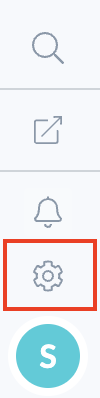
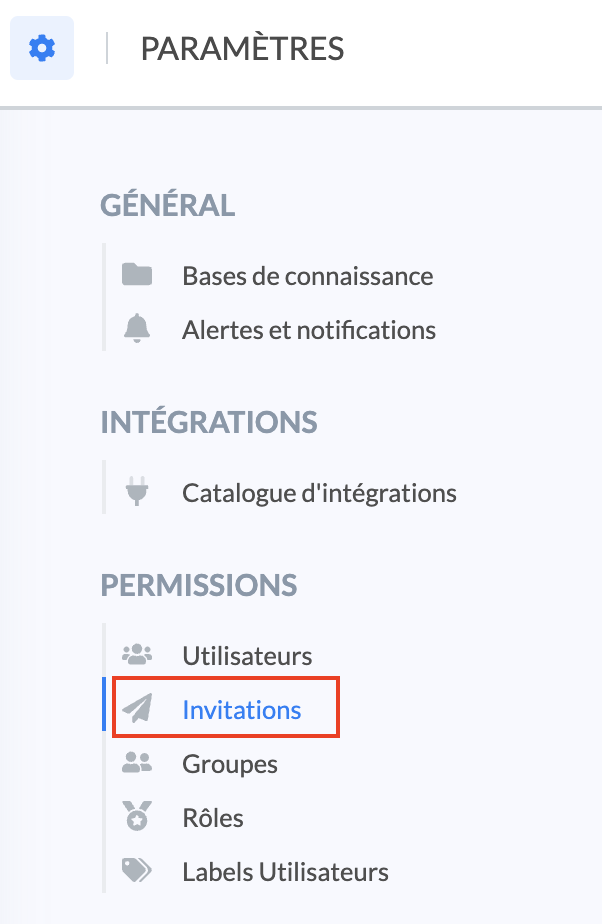
✉ Envoyer une invitation
Pour envoyer une invitation à un nouvel utilisateur, suivez les démarches suivantes :
Dans les paramètres, cliquez sur “
Utilisateurs” ou sur “Invitations”;Cliquez sur “
Inviter”;📸 Visualiser comment inviter un nouvel utilisateur 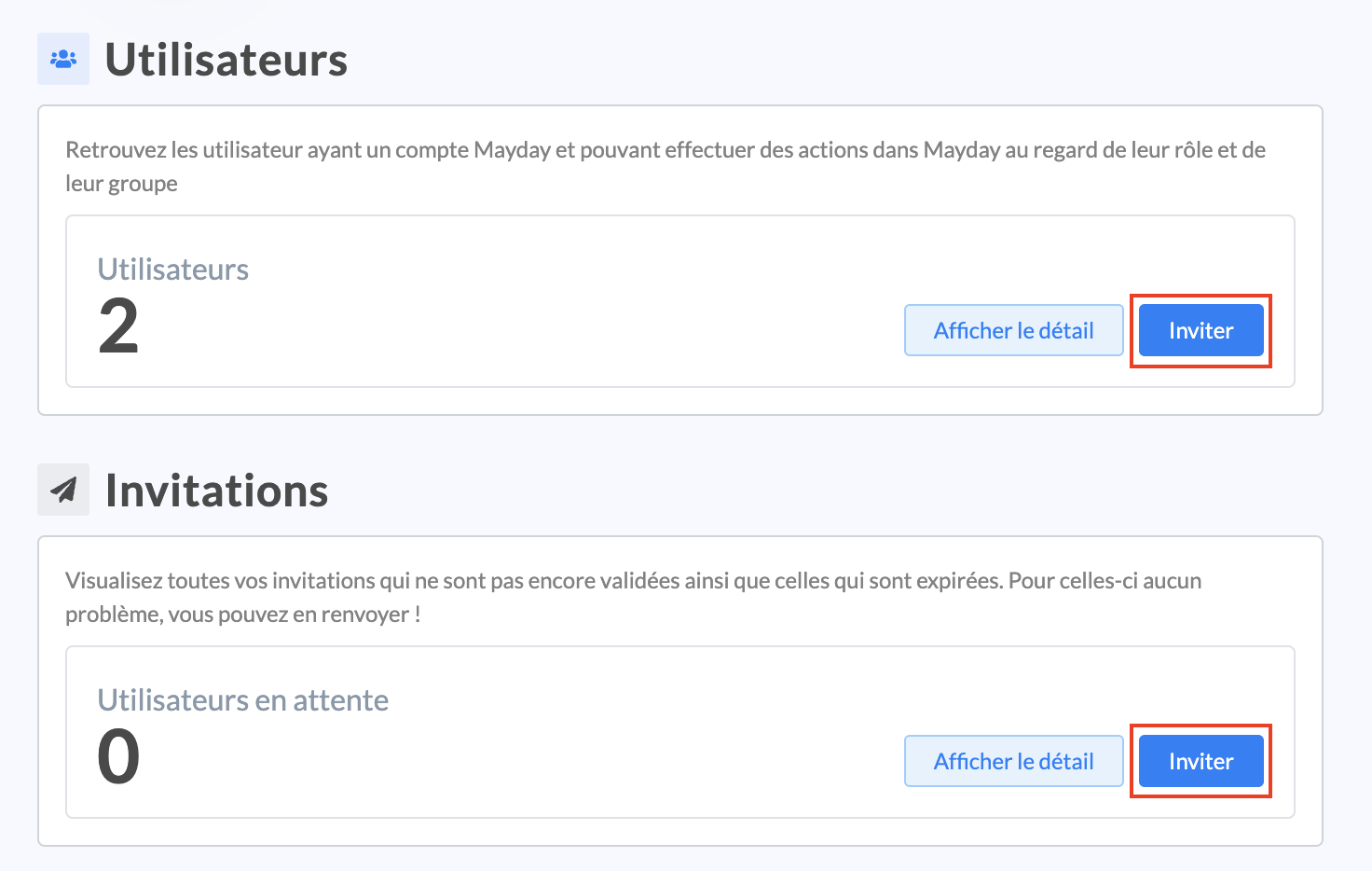
Remplissez les informations suivantes :
Email;
Groupe;
Rôle(s);
Labels utilisateurs.
Cette action nécessite d’avoir créé des groupes, rôles et labels utilisateurs en amont, dans les paramètres.
💡En savoir plus sur les groupes, rôles et labels 👥 Créer des groupes et accès aux contenus
👤 Créer des rôles et accès aux fonctionnalités
🔖 Créer des labels utilisateurs
Optionnel - Vous pouvez envoyer plusieurs invitations en même temps en cliquant sur “
Ajouter une invitation”;📸 Visualiser comment configurer une ou plusieurs invitations 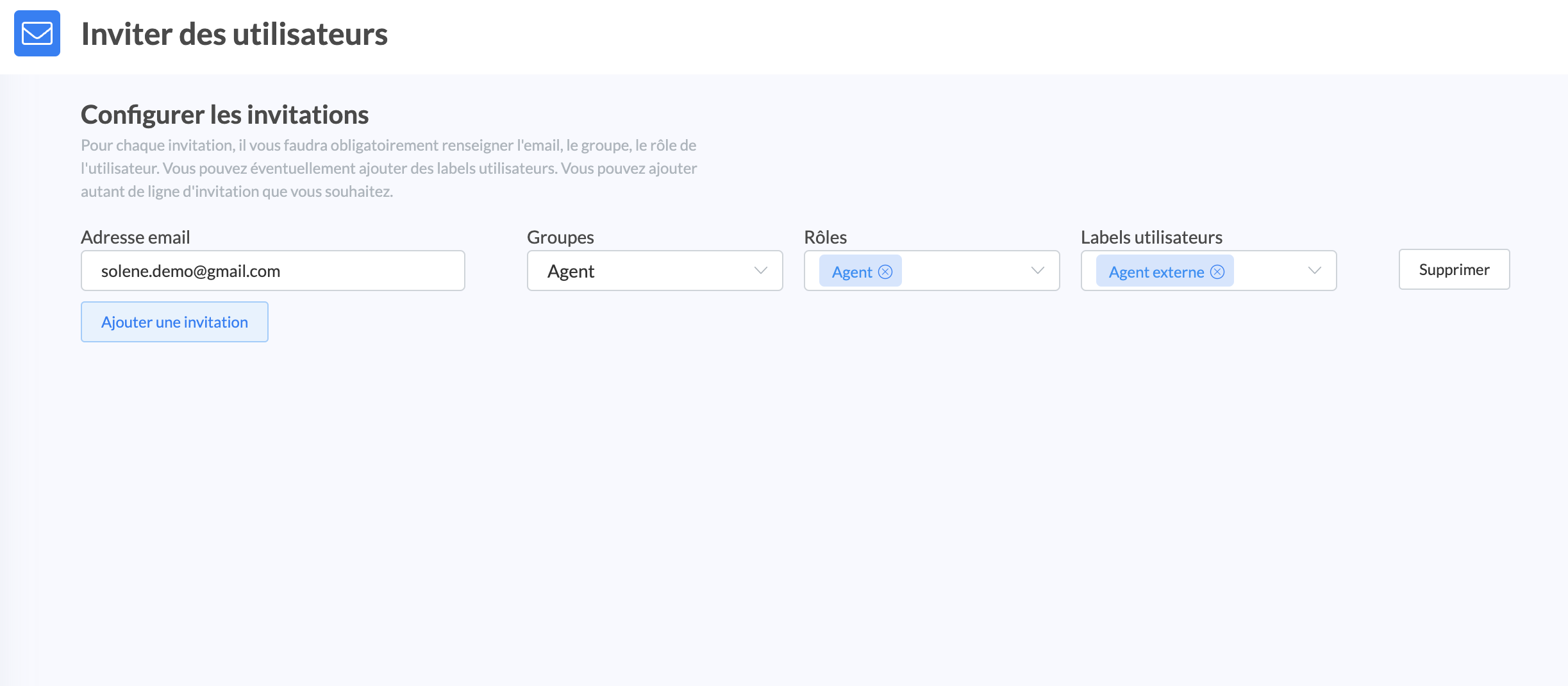
Une fois les invitations configurées, cliquez sur “
Envoyer” en bas à droite de la page.
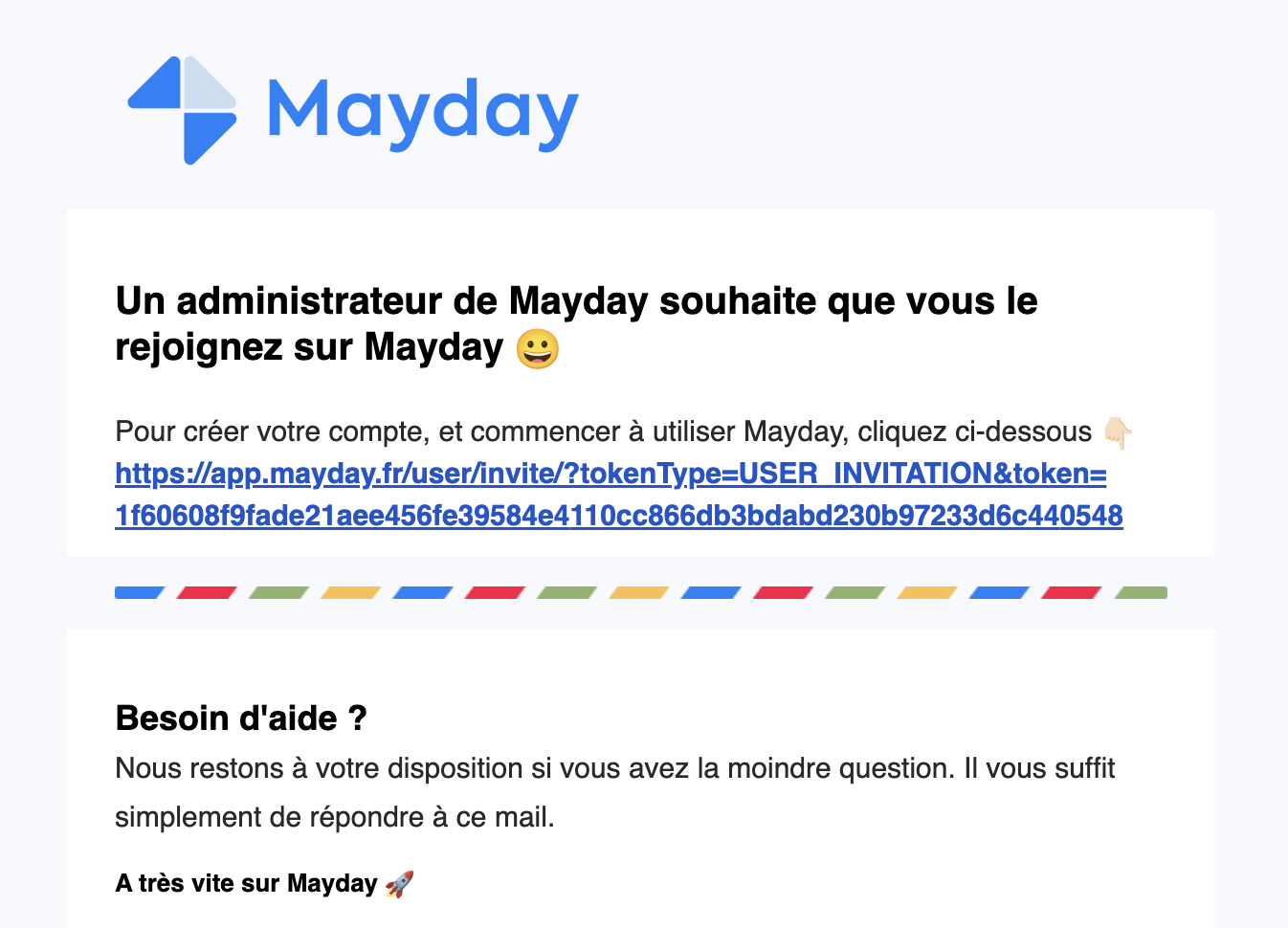
L'invitation est valable 7 jours calendaires après quoi le lien est désactivé.
Vous pouvez renvoyer un nouveau lien d’invitation à tout moment.
Lors de la première vague d'invitation, si vous invitez plus de 200 utilisateurs, Mayday vous propose de réaliser un import en masse afin d'envoyer automatiquement les invitations à la liste des utilisateurs que vous nous aurez transmis préalablement.
👁 Consulter les invitations envoyées
La sous-section “Invitations” dans les paramètres vous donne accès au nombre d’utilisateurs dont :
l'invitation à créer un compte Mayday est enattente;
l'invitation à créer un compte Mayday est expirée.
Pour accéder au détail de la liste des utilisateurs, vous devez cliquer sur “Afficher le détail”.
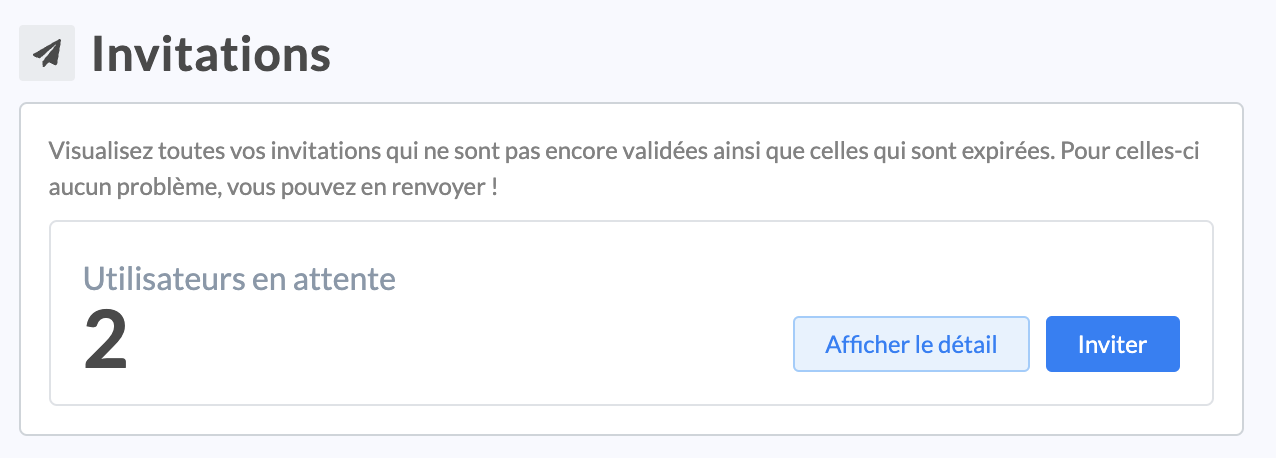
Une nouvelle page s’ouvre et affiche la liste des utilisateurs avec les informations suivantes :
Nom, Prénom
Email
Rôle(s)
Groupe
Labels (optionnels)
Si vous recherchez un ou plusieurs utilisateurs spécifiques, vous pouvez taper directement son nom dans la barre de recherche ou cliquer sur les filtres en haut à droite de la page pour filtrer par rôle, groupe ou label.
Vous pouvez également réaliser une ou plusieurs actions :
Supprimer l’utilisateur en attente;
Renouveler l’invitation;
Ouvrir un encart dédié à l’utilisateur pour consulter et/ou modifier son label, son groupe et/ou son rôle ou supprimer cet utilisateur;
Télécharger la liste des utilisateurs en attente en cliquant sur l’icône en bas à droite de la page.
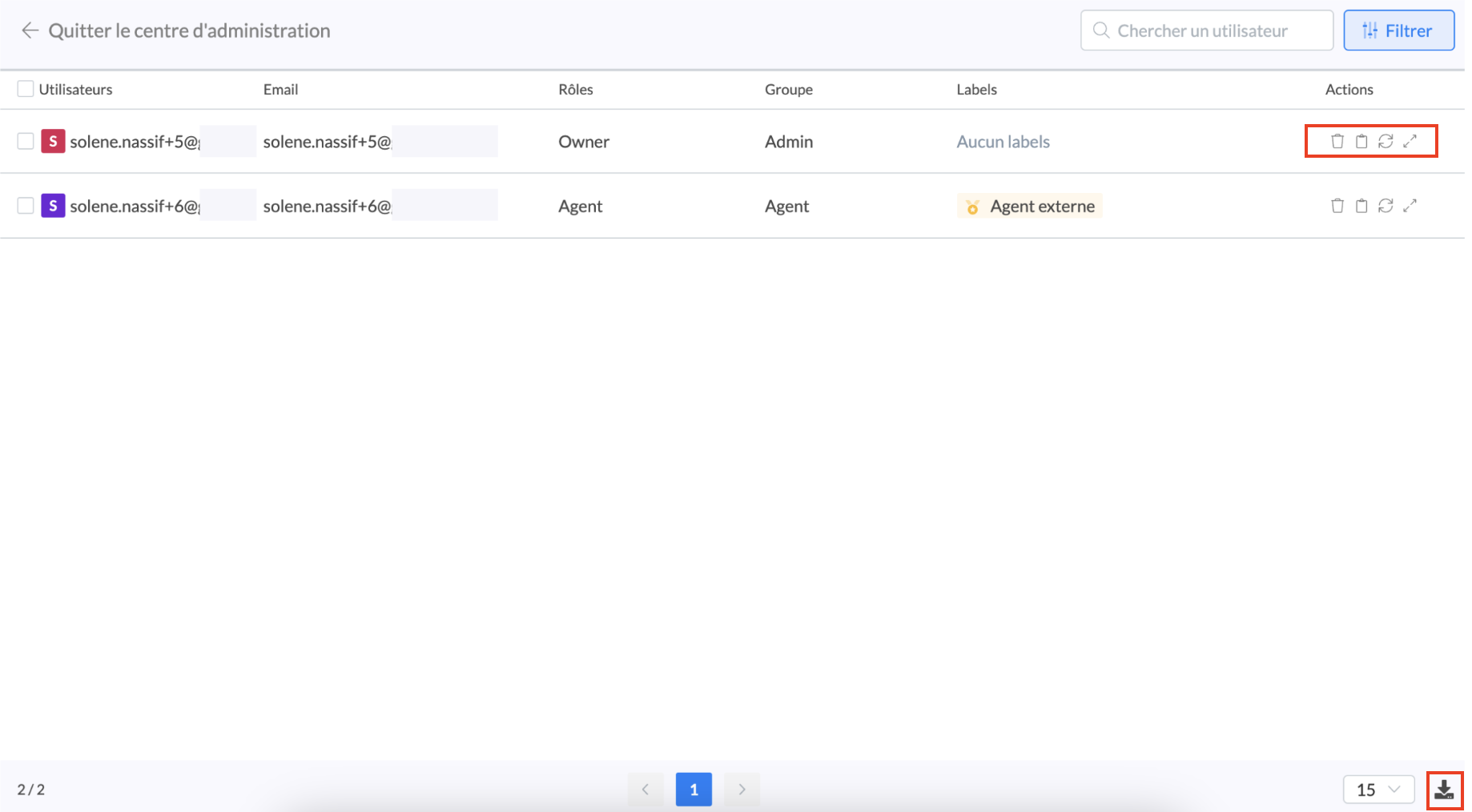
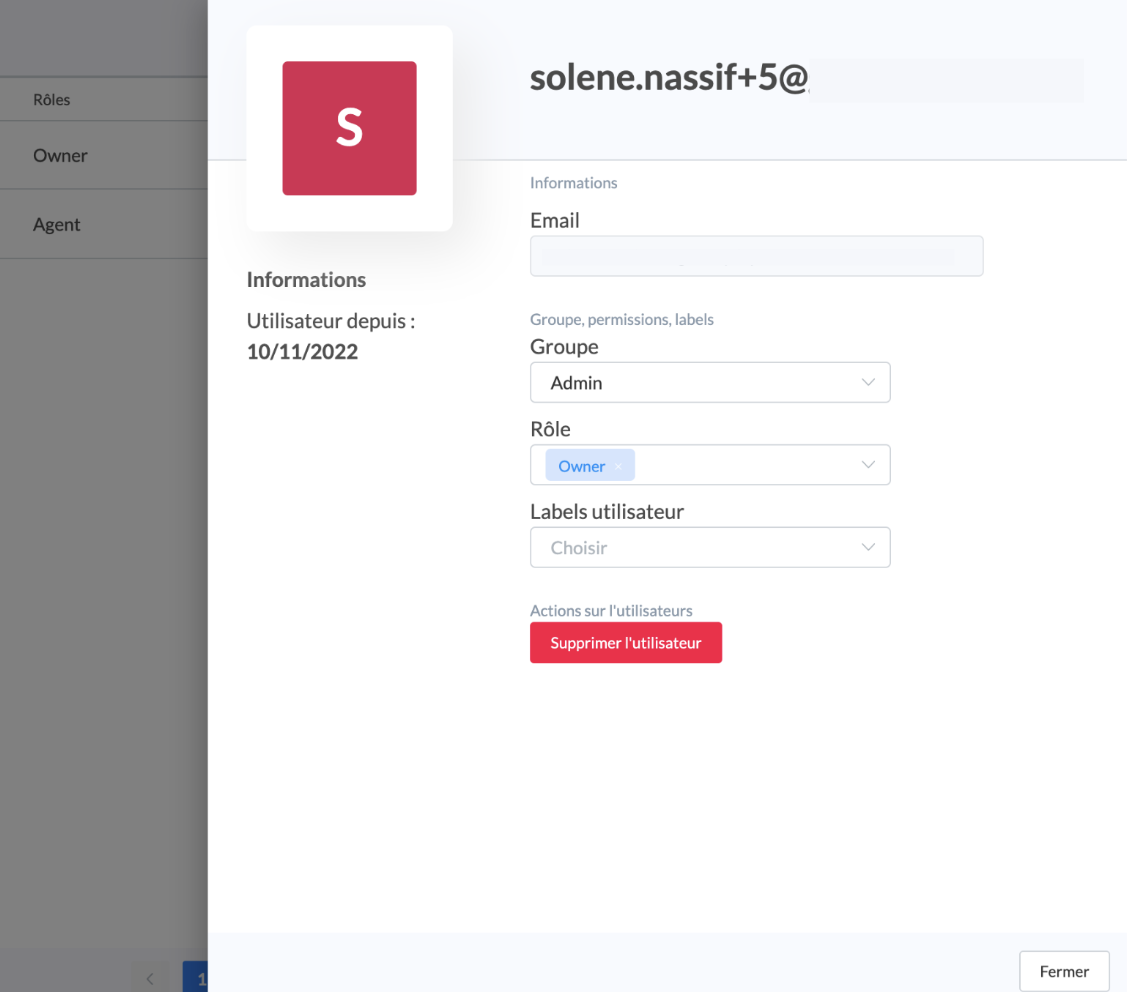
💡 Pensez à rappeler à l'utilisateur :
- de vérifier sa boîte email et ses spams 👀
- que le lien est actif 7 jours calendaires
👥 Réaliser une action groupée
Vous pouvez réaliser une action sur un ensemble d'utilisateurs en cochant la case à gauche du mot “Utilisateurs”.
Vous pouvez au choix :
Modifier les attributs des utilisateurs;
Renouveler leurs invitations;
Supprimer leurs invitations.
